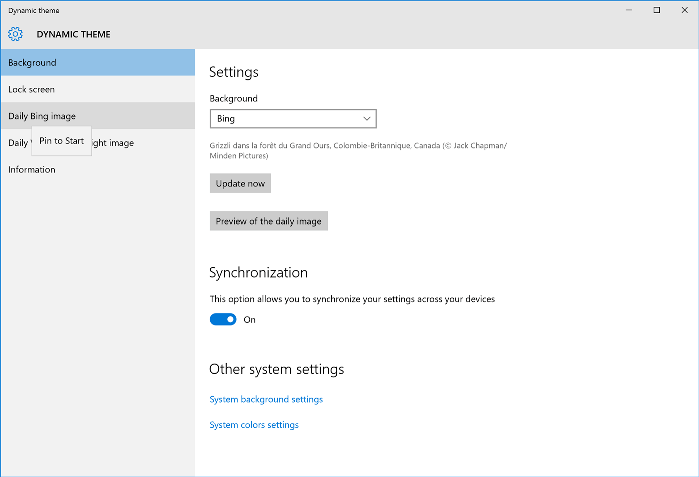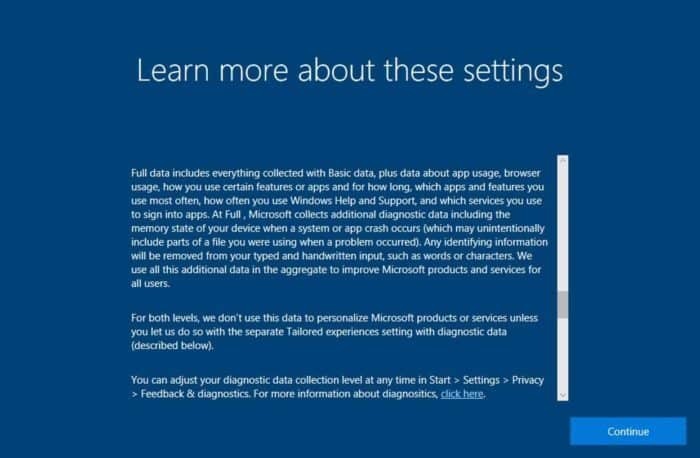Destiny 2เป็น FPS แบบผู้เล่นหลายคนออนไลน์ที่พัฒนาโดย Bungie, Inc. เกมที่เพิ่งเปิดให้เล่นฟรีเปิดตัวครั้งแรกในปี 2560 เกมดังกล่าวกลายเป็นตัวตายตัวแทนของชื่อก่อนหน้าทันที โชคชะตา. ผู้ใช้ Destiny 2 บางรายบ่นเกี่ยวกับปัญหาที่พวกเขาเผชิญขณะพยายามเข้าถึงเกมจากอุปกรณ์ของตน ตามผู้ใช้เหล่านี้ พวกเขาเห็นข้อความแสดงข้อผิดพลาดที่ระบุว่า “คุณต้องรีสตาร์ทแอปพลิเคชันโดยใช้แอป Battle.net ของ Blizzard… รหัสข้อผิดพลาด– ควาย“. ไม่ต้องกังวล ปฏิบัติตามวิธีแก้ไขง่ายๆ เหล่านี้และปัญหาจะได้รับการแก้ไขในเวลาไม่นาน
Fix-1 ลบไฟล์ cvars.xml
การลบไฟล์ cvars.xml บนคอมพิวเตอร์ของคุณจะช่วยแก้ปัญหาได้
1. กด ปุ่ม Windows+R เพื่อเปิด วิ่ง หน้าต่าง.
2. ใน วิ่ง หน้าต่าง พิมพ์ “%ข้อมูลแอพ%” แล้วกด ป้อน.
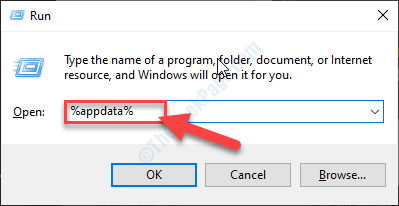
3. ใน โรมมิ่ง โฟลเดอร์ นำทางไปยังตำแหน่งนี้-
Roaming\Bungie\DestinyPC\prefs
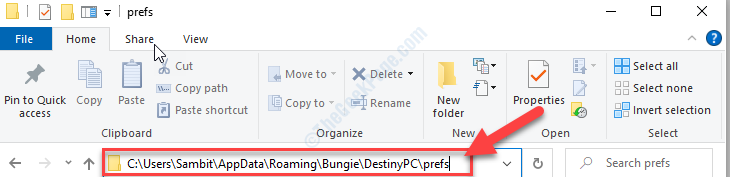
4. ใน Prefs โฟลเดอร์ คลิกขวา บน "cvars.xml” จากนั้นคลิกที่ “ลบ“.
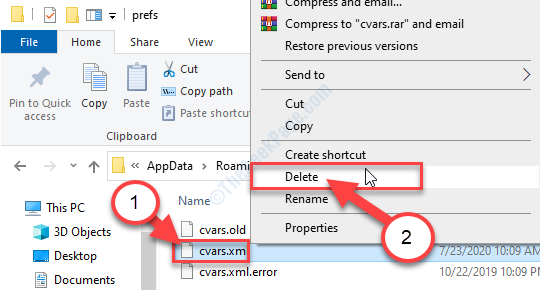
5. ตอนนี้ปิด File Explorer หน้าต่างบนคอมพิวเตอร์ของคุณ
เปิด Destiny 2 อีกครั้งบนอุปกรณ์ของคุณ
Fix-2 ออกจากระบบและเข้าสู่ระบบ Steam
[บันทึก- Destiny 2 เพิ่งเปลี่ยนไปใช้แอปพลิเคชัน Steam จากรุ่นเก่า การต่อสู้ สุทธิ แอพ ดังนั้นหากคุณมีบัญชี Blizzard สำหรับ Battle NET คุณจะต้องเปลี่ยนเป็น อบไอน้ำ.]
1. กด ปุ่ม Windows+S แล้วพิมพ์ “อบไอน้ำ“.
2. ตอนนี้คลิกที่ “อบไอน้ำ” ในผลการค้นหาที่ยกระดับ

3. ใน อบไอน้ำ หน้าต่างแอปพลิเคชัน ที่มุมบนขวา คลิกที่บัญชีของคุณ
4. ตอนนี้คลิกที่ "ออกจากระบบบัญชี” ตัวเลือก
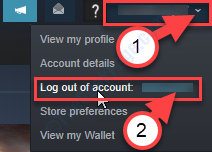
5. หากมีข้อความเตือน ให้คลิกที่ปุ่ม “ออกจากระบบ” ตัวเลือก
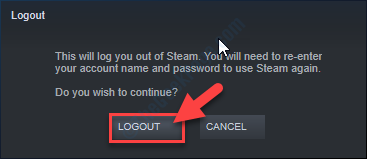
แอปพลิเคชัน Steam จะปิดและเปิดใหม่อีกครั้ง
ไอน้ำ เข้าสู่ระบบ เพจจะเปิดขึ้น
6. ใน เข้าสู่ระบบ Steam หน้าต่าง ป้อนชื่อบัญชีของคุณใน 'ชื่อบัญชี‘.
7. ป้อนรหัสผ่านบัญชีแล้วคลิกที่ “เข้าสู่ระบบ” เพื่อลงชื่อเข้าใช้ .ของคุณ อบไอน้ำ บัญชีผู้ใช้.
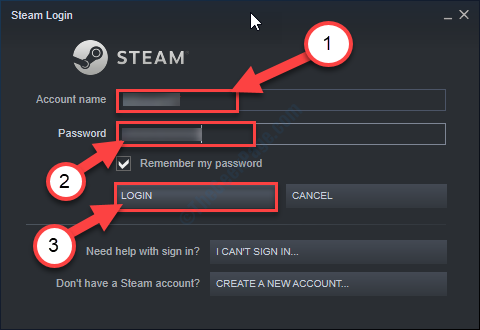
8. ใน อบไอน้ำ หน้าต่างคลิกที่ "ดู” บนแถบเมนู
9. ตอนนี้คลิกที่ “ห้องสมุด“.

10. ตอนนี้ ทางด้านซ้ายมือ คลิกที่ “Destiny 2“.
11. สุดท้าย ทางด้านขวามือ ให้คลิกที่ “เล่น“.
ตรวจสอบว่าคุณยังคงประสบปัญหาหรือได้รับการแก้ไขแล้ว
Fix-4 ตั้งค่า Lan ให้ตรวจจับอัตโนมัติ
1. กด ปุ่ม Windows+R ที่จะเปิด วิ่ง หน้าต่าง.
2. ใน วิ่ง หน้าต่าง พิมพ์ “inetcpl.cpl” แล้วกด ป้อน.

คุณสมบัติทางอินเทอร์เน็ต หน้าต่างจะเปิดขึ้น
3. ใน คุณสมบัติ หน้าต่างคลิกที่ "การเชื่อมต่อแท็บ”
4. ตอนนี้คลิกที่ “การตั้งค่า LAN“.

5. ใน การตั้งค่าเครือข่ายท้องถิ่น (LAN) หน้าต่าง, ตรวจสอบ ทางเลือก "ตรวจจับการตั้งค่าโดยอัตโนมัติ“.
6. จากนั้นคลิกที่ “ตกลง” เพื่อบันทึกการตั้งค่า

7. สุดท้ายคลิกที่ “สมัคร” จากนั้นคลิกที่ “ตกลง” เพื่อบันทึกการเปลี่ยนแปลง

ตอนนี้เปิดตัว Destiny 2 บนคอมพิวเตอร์ของคุณ
ตรวจสอบว่าใช้งานได้หรือไม่
Fix-3 Automate Destiny 2 อัปเดต
อัตโนมัติ Destiny 2 อัปเดตเพื่อรับข้อมูลล่าสุดเมื่อมีการอัปเดต
1. กด ปุ่ม Windows+S แล้วพิมพ์ “อบไอน้ำ“.
2. ตอนนี้คลิกที่ “อบไอน้ำ” ในผลการค้นหาที่ยกระดับ

3. ใน อบไอน้ำ หน้าต่างแอปพลิเคชันคลิกที่ "ดู” บนแถบเมนู
4. ตอนนี้คลิกที่ “ห้องสมุด“.

5. ทางด้านซ้ายมือ คลิกขวา บน "โชคชะตา2” จากนั้นคลิกที่ “คุณสมบัติ“.
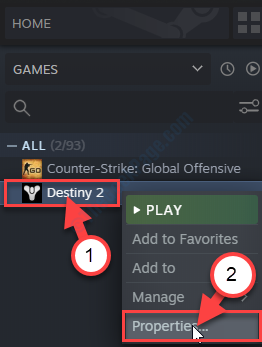
6. ใน โชคชะตา-2 คุณสมบัติ หน้าต่าง ไปที่ "อัพเดท“.
7. ตอนนี้ คลิกที่ดรอปดาวน์แล้วเลือก “ลำดับความสำคัญสูง - อัปเดตเกมนี้โดยอัตโนมัติก่อนเกมอื่นเสมอ“.
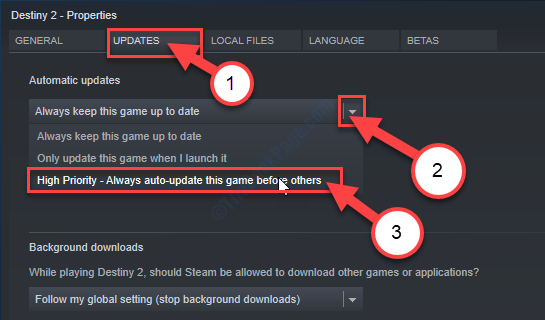
8. ตอนนี้คลิกที่ “ปิด“.
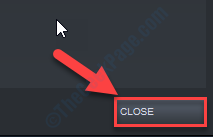
ตอนนี้เปิดตัว Destiny 2 อีกครั้ง
ข้อผิดพลาดจะไม่รบกวนคุณอีก
เคล็ดลับเพิ่มเติม-
1. ออกจากระบบคอมพิวเตอร์เครื่องอื่น–
หากคุณกำลังเล่น Destiny 2 บนอุปกรณ์หลายเครื่องนั่นอาจทำให้เกิดปัญหานี้ -
ก. ออกจากระบบจากอุปกรณ์อื่นๆ ทั้งหมดที่คุณเคยเล่น Destiny 2.
ข. ตอนนี้ เข้าสู่ระบบบัญชี Destiny 2 ของคุณจากตำแหน่งที่คุณต้องการเล่นเกม
2. ปิดการใช้งานโปรแกรมป้องกันไวรัสบนคอมพิวเตอร์ของคุณแล้วลองเปิดเกมอีกครั้ง
3. ใช้ VPN หากมีเวลาแฝงมากหรือมีการรับส่งข้อมูลสูงจากตำแหน่งของคุณ